
Apple Watch er fyldt med funktioner, der ikke umiddelbart er synlige ved første øjekast. Musikappen på uret styrer straks (og intuitivt) musikappen på din iPhone, men den kan også stå alene som sin egen Bluetooth-aktiverede iPod-lignende enhed. Læs videre, da vi viser dig, hvordan du forbinder det med Bluetooth-hovedtelefoner og højttalere.
Hvorfor vil jeg gøre dette?
Apple Watch er bestemt beregnet til at være en udvidelse af din iPhone og ikke en direkte erstatning (men alligevel) for din telefon. Ikke desto mindre kan du downloade en række almindelige opgaver fra din telefon til dit ur uden et problem inklusive musikafspilning.
Måske gik funktionen lige tabt i al ophidselsen omkring frigivelsen af uret, men ikke så mange mennesker har talt om, hvordan du rent faktisk kan dumpe musik direkte på Apple Watch og bruge den som en iPod helt uafhængig af din iPhone. Det betyder, at du kan lade din telefon være hjemme og løbe med melodier strålet direkte fra dit ur til dine Bluetooth-hovedtelefoner eller linke dit ur til din vens Bluetooth-højttaler for at dele en afspilningsliste, du har gemt i dit ur.

Når musikken er gemt på dit ur, er kontrollerne på uret identiske med kontrollerne, der bruges til musikafspilning på din telefon (den eneste forskel er, at musikfilerne er lokale for uret). Desuden er den lokale afspilning overraskende let på batteriforbrug. Vi forventede, at afspilning direkte ville holde vores batterilevetid, men mistede kun fem procent af den samlede batterilevetid pr. Time kontinuerlig musikafspilning.
Så hvad skal der til for at gøre dit ur til en lille iPod-erstatning? I modsætning til det meste af Apple Watch oplever processen, hvor du skifter dit ur fra at fungere som en fjernbetjening til din iPhone-musiksamling (standardfunktionen i musikappen) til en uafhængig musikboks som en håndledsbaseret iPod er lidt uigennemsigtig. . Lad os se på, hvordan du kan pakke en overraskende mængde musik på dit håndled.
Forberedelse af din musik
Første ting først, du har brug for nogle melodier, og disse melodier skal være på din iPhone. Du kan enten importere ny musik fra dit iTunes-bibliotek til din telefon, eller du kan bruge musik, der allerede er gemt på din telefon.
Det vigtige element her er, at alle de sange, du ønsker at importere til Apple Watch, er i en enkelt playliste, og at alle sangene samlet ikke ikke overstiger 2 GB lagerplads i alt. Det er den store fangst: Du kan ikke importere flere playlister til dit Apple Watch, du kan kun importere en enkelt playliste ad gangen. Den afspilningsliste kan gemme så mange sange, som op til 2 GB lagring på uret kan rumme, men Apple Watch har 8 GB lagerplads, men kun 2 GB kan reserveres til musik.
Opret en ny afspilningsliste i iTunes, og synkroniser den med din telefon, eller åbn appen Musik på din iPhone, og opret en ny afspilningsliste via Min musik -> Afspilningsliste -> Ny.
Forberedelse af dit ur
Som vi nævnte tidligere, kan du ikke afspille musikken via Apple Watch-højttaleren (og du vil heller ikke). Du skal parre en Bluetooth-enhed med uret. Du kan parre hovedtelefoner, højttalere, og hvis din bil understøtter parring til musikafspilning, kan du endda parre dit ur med din bils Bluetooth-lydsystem.
Her er et perfekt eksempel på, hvordan opsætning af Apple Watch til musikafspilning kan være lidt forvirrende og frustrerende. Hvis der ikke er en Bluetooth-enhed parret med Apple Watch, kan du ikke synkronisere afspilningslisten / musikken til den eller endda få adgang til nogen af indstillingerne til musikafspilning på uret. Indtil du har gennemført parring mellem ur og højttaler, er det som om funktionerne ikke engang findes.
På baggrund af dette er vi nødt til at parre noget (det være sig hovedtelefoner, højttaler eller billydsystem), før vi fortsætter. Tag din Bluetooth-enhed og dit Apple Watch. Du kan parre flere enheder på én gang, forresten parrede vi Bluetooth-hovedtelefoner og højttalere til uret, så vi let kunne skifte mellem personlig lytning og deling af musik med højttaleren.

For at gøre det skal du trykke på kronen for at få adgang til apps-menuen og åbne indstillingerne. Vælg "Bluetooth" og sæt derefter din enhed i parringstilstand. Mens hver Bluetooth-enhed er forskellig (og du skal kontrollere instruktionerne til din enhed) parrer du typisk hovedtelefoner og højttalere ved at holde enten afbryderknappen eller afspilningsknappen nede. Når enheden er i parringstilstand, vises den på "Bluetooth" -listen, og du kan blot trykke på den for at afslutte parringsprocessen. Senere, hvis du ønsker at tilføje flere parrede enheder, kan du vende tilbage til denne menu og gentage processen (uden at fjerne de tidligere parrede enheder).
Synkronisering af din playliste
Når du har oprettet afspilningslisten (og om nødvendigt synkroniseret den til din iPhone) samt parret din Bluetooth-enhed med dit ur, er det tid til faktisk at skubbe musikken til dit ur. For at gøre det har vi brug for to ting: dit opladerkabel og Watch-appen på din iPhone.
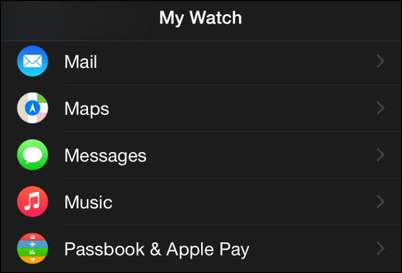
Tilslut dit ur til opladerkablet (det synkroniseres ikke, medmindre det oplades aktivt). Når Apple Watch oplades, skal du åbne Watch-appen på din iPhone og vælge "Musik".
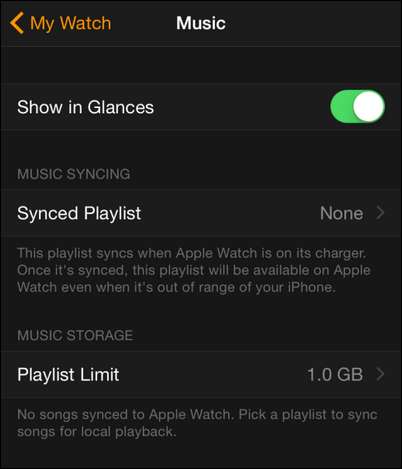
Vælg "Musik", og foretag derefter justeringer af din musiklagringsgrænse inden for musikmenuen, hvis det er nødvendigt (du kan justere det fra 1,0 GB lagerplads til 2,0 GB lagerplads). Her er også hvor du indstiller afspilningslisten. Tryk på posten "Synkroniseret afspilningsliste". Det viser alle afspilningslister på din iPhone. Vælg den, du vil synkronisere med Apple Watch.
Vær forberedt på at vente. I vores tests tog det cirka et minut pr. Sang, så hvis du har en lang afspilningsliste, tager det et stykke tid. Hvis du har en enorm afspilningsliste, skal du helt sikkert starte synkroniseringen inden sengetid og lade uret og telefonen være sammen for at køre gennem listen.

Når du er færdig, kan du se navnet på playlisten og en indikator under posten Playlist Limit, der angiver antallet af sange på uret, og hvor meget plads de bruger.
På dette tidspunkt er musikken på Apple Watch, og iPhone er ikke længere nødvendig, medmindre du ønsker at opdatere afspilningslisten eller erstatte den med en ny.
Afspilning af musikken fra dit Apple Watch
Det sidste trin, og hele grunden til, at vi er her, er at afspille musikken fra dit Apple Watch til dine Bluetooth-hovedtelefoner eller højttalere. For at gøre det skal du åbne musikappen på dit Apple Watch enten via genvejen Blik eller appmenuen.
Det vigtigste trin her er at skifte kilde til Music-appen. Som standard banker musikappen ind på din iPhones musikbibliotek. Hvis du trykker på "Afspilningslister", ser du altså din iPhones afspilningslister og ikke urets afspilningslister. For at ændre det skal du trykke og holde et vilkårligt sted på skærmen Musik-app.

Tryk på "Kilde", og vælg "Apple Watch". Musikappen på dit ur dirigeres nu til det interne lager og afspilningsliste i stedet for lageret og afspilningslisterne på din iPhone.
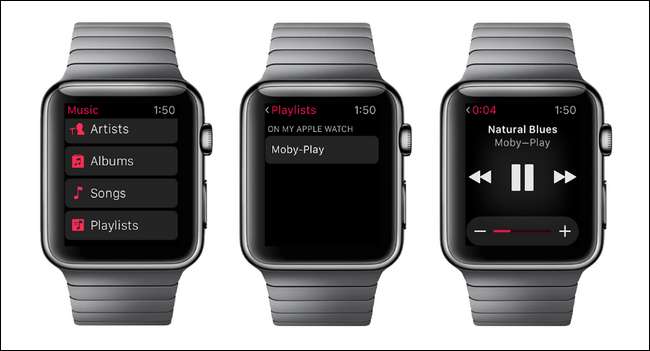
Vælg "Afspilningslister", den enkelte afspilningsliste, du har uploadet til uret, og så længe Bluetooth-enheden er tilsluttet i øjeblikket, begynder den at spille (ellers får du en fejl, der angiver, at du skal tilslutte din enhed igen). Alle funktionerne i musikappen er identiske. Den eneste forskel er, at du spiller, holder pause og springer musik gemt direkte på uret i stedet for på din telefon.
Vi var nødt til at springe lidt mellem vores iPhone og Apple Watch, og den måde, du skifter over fra iPhone-baseret afspilning til urbaseret afspilning, er ikke umiddelbart indlysende, men efter det meget mindre besvær med at konfigurere det har du glat musikafspilning lige på dit håndled.







